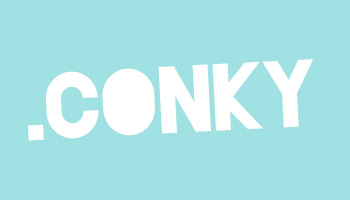Lo más difícil de usar Narigón …es elegir qué tema usar.
Miles de configuraciones, temas y configuraciones diferentes disponibles para la versátil herramienta de estadísticas del sistema basada en X11.
Algunos de estos se centran en tareas simples, como mostrarle la hora, el clima o el uso de recursos del sistema.
Otras creaciones más complejas están diseñadas en torno a tareas específicas, para adaptarse a resoluciones de pantalla específicas o integrarse con un fondo de pantalla específico.
Pero ¿cuál es la mejor manera de ejecutar más de un tema Conky al mismo tiempo?
Ejecute diferentes temas de Conky en el mismo escritorio
¡El siguiente (excelente) consejo de Conky es cortesía de OMG! ¡Ubuntu! lector 'Dave', quien lo dejó como comentario en nuestra publicación 'Word Clock Conky'.
La ingeniosa solución de Dave le permite ejecutar múltiples scripts de Conky en la misma sesión en el mismo escritorio, y no, usted no Tengo que hackearlos todos en un archivo .conkyrc gigante y extenso.
Tal vez quieras un elegante reloj y pronóstico del tiempo en la parte superior de tu pantalla y un clon de iStatPro para Linux que arroja datos se encuentra muy debajo de él.
Bueno, puedes. Y todo lo que requiere es copiar y pegar rápidamente.
Dave explicó los pasos necesarios en su comentario original:
“Si desea utilizar más de un .conkyrc, cámbieles el nombre a .conkyrc1, .conkyrc2, etc. y cree un script de inicio. Luego puede señalar el script de inicio en sus preferencias de inicio.
Aquí está el contenido de mi script de inicio, ajústelo a la ruta a sus conkyrcs:”
#!/bin/sh sleep 5 conky -q -c /home/YOURUSERNAME/.conky/conky1/conkyrc1 & conky -q -c /home/YOURUSERNAME/.conky/conky2/conkyrc2 & exit
Recuerde presionar 'Guardar' antes de salir y recuerde cambiar el nombre de sus configuraciones de conky. También deberá otorgar permiso para ejecutar el script recién creado.
Para que todos sus temas favoritos de Conky se carguen al iniciar sesión, puede agregar el script que creó en Aplicaciones de inicio Aplicaciones de inicio > Agregar > ingrese la ruta al script.
¡Gracias por el consejo, Dave!
Si tienes algún consejo realmente útil y crees que otros usuarios de Linux podrían beneficiarse, envíanos un correo electrónico a joey.[at]ohso.io